连接共享打印机0x0000000a
更新时间:2024-04-16 10:00:18作者:jiang
连接共享打印机时遇到0x0000000a错误代码是一种常见的问题,这可能是由于网络连接问题、驱动程序错误或操作系统故障引起的,当我们想要使用共享打印机时,遇到这个错误代码会让人感到困惑和烦恼。为了解决这个问题,我们需要仔细检查网络设置、更新驱动程序以及进行系统故障排查。只有通过逐一排查,才能找到问题的根源并解决连接共享打印机的困扰。
方法如下:
1.首先需要下载一个共享打印机型号的驱动程序,然后手动将打印机的驱动程序安装到计算机中,
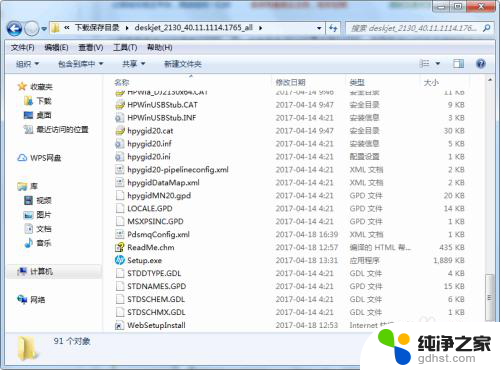
2.驱动安装完毕后,点击计算机左下角的开始。弹出开始的下拉子菜单,在子菜单中找到“设备和打印机”。
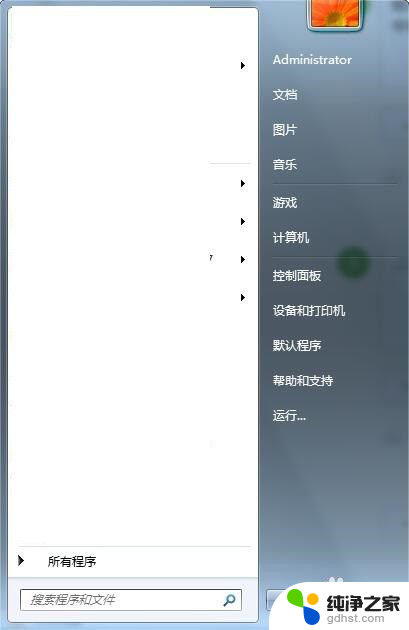
3.点击进入到设置和打印机的页面,在页面的左上角可见“添加打印机”,

4.点击添加打印机,弹出添加打印机的页面,
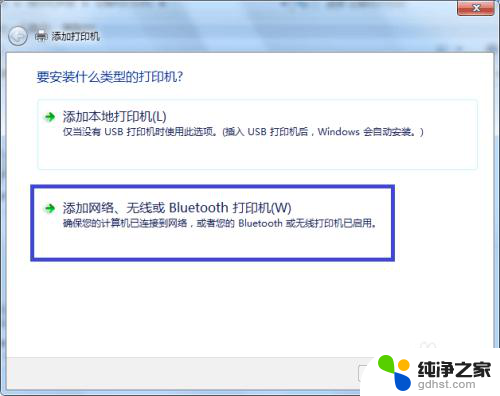
5.点击“添加网络、无线或Bluetooth打印机”,进入到查找打印机的页面。此时计算机无法查找到打印机。
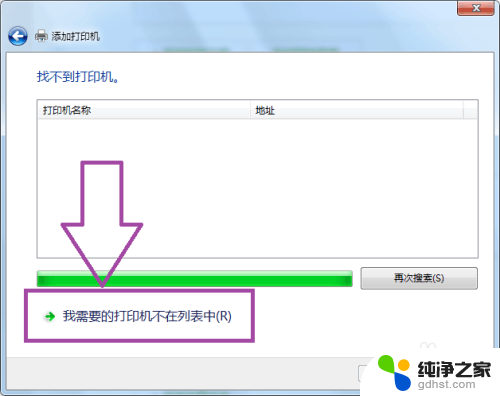
6.然后点击“我需要的打印机不在列表中”,进入到按名称或者TCP/IP查找打印机的页面,
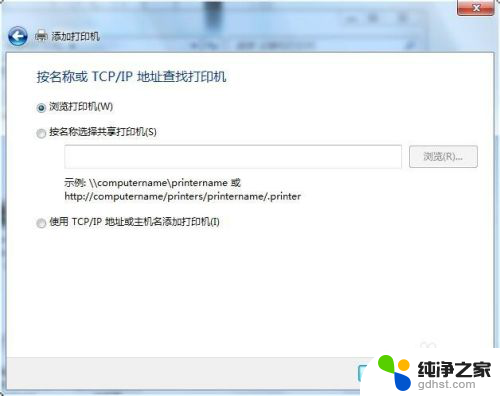
7.选择“按名称选择共享打印机”,然后点击浏览。查找网络中共享的打印机,然后点击下一步完成打印机的安装,即可解决连接共享打印机出错为0x0000000a的问题。
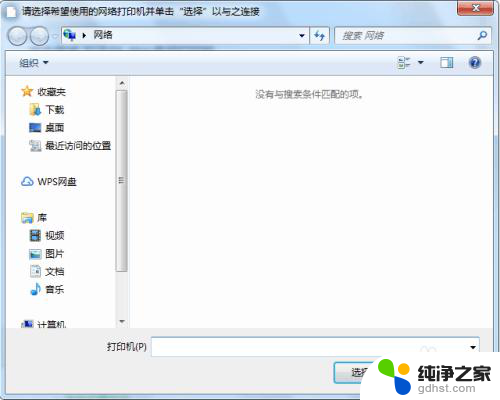
以上是连接共享打印机0x0000000a的全部内容,如果您遇到此问题,可以按照以上方法解决,希望能对大家有所帮助。
- 上一篇: wps怎么修改图例
- 下一篇: 笔记本电脑如何更改开机密码?
连接共享打印机0x0000000a相关教程
-
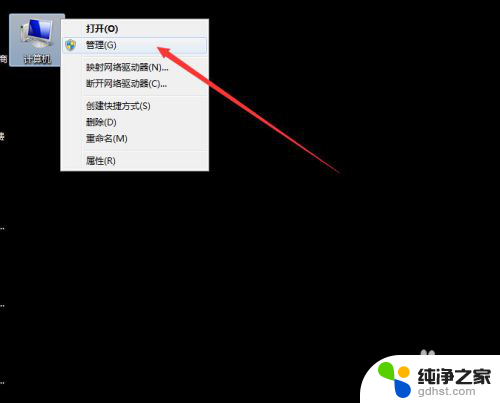 连接共享打印机需要输入密码
连接共享打印机需要输入密码2024-04-25
-
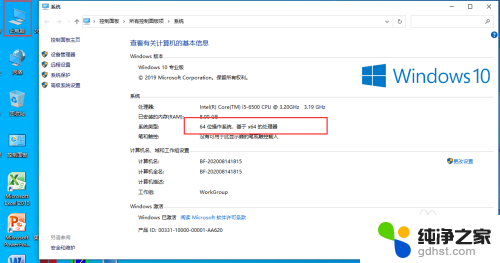 windows无法连接到打印机 0x0000000a
windows无法连接到打印机 0x0000000a2023-11-12
-
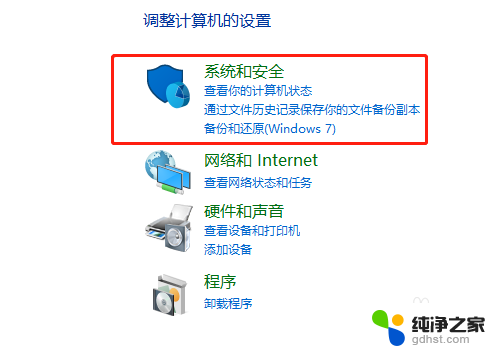 共享打印机后无法打印
共享打印机后无法打印2024-03-10
-
 共享打印机显示无法连接是怎么回事
共享打印机显示无法连接是怎么回事2023-11-13
电脑教程推荐
- 1 插入u盘在电脑上怎么打开
- 2 文档怎么解除只读模式
- 3 微信登录不了是什么原因
- 4 奇瑞qq怠速忽高忽低怎么回事
- 5 阿里云盘 网络错误
- 6 word里表格怎么居中
- 7 苹果手机亮度怎么自动调节
- 8 电脑识图提取文字快捷键
- 9 怎么设置录音机不显示在屏幕手机
- 10 哔哩哔哩app视频缓存位置